Samouczek dotyczący rozszerzenia SUP do przeglądarki Chrome
Cześć, coSUP!
Witamy w Dropshippingu SUP!
Dziś przedstawiamy Wam nowe narzędzie, Scraper Sup. To narzędzie jest dodatkiem do przeglądarki Google Chrome. Został opracowany, aby pomóc Ci łatwiej znaleźć lepsze ceny podczas przeglądania.
Możesz pobrać tutaj: Rozszerzenie do Chrome Sup Dropshipping
Rozszerzenie SUP Chrome umożliwia pozyskiwanie produktów z Amazon, eBay, Etsy, Myshopify backstage, Aliexpress, DHgate, Taobao i 1688. Wkrótce dodamy więcej platform do naszej puli źródeł. Jeśli masz jakieś sugestie, nie wahaj się nam powiedzieć!
Przyjrzyjmy się teraz bliżej, jak korzystać z rozszerzenia SUP Chrome (także Sup Scraper).
1. Instalacja
Najpierw dodajmy Sup do rozszerzeń Chrome.
- Otwórz przeglądarkę Chrome i kliknij Rozszerzenia przycisk w prawym górnym rogu.
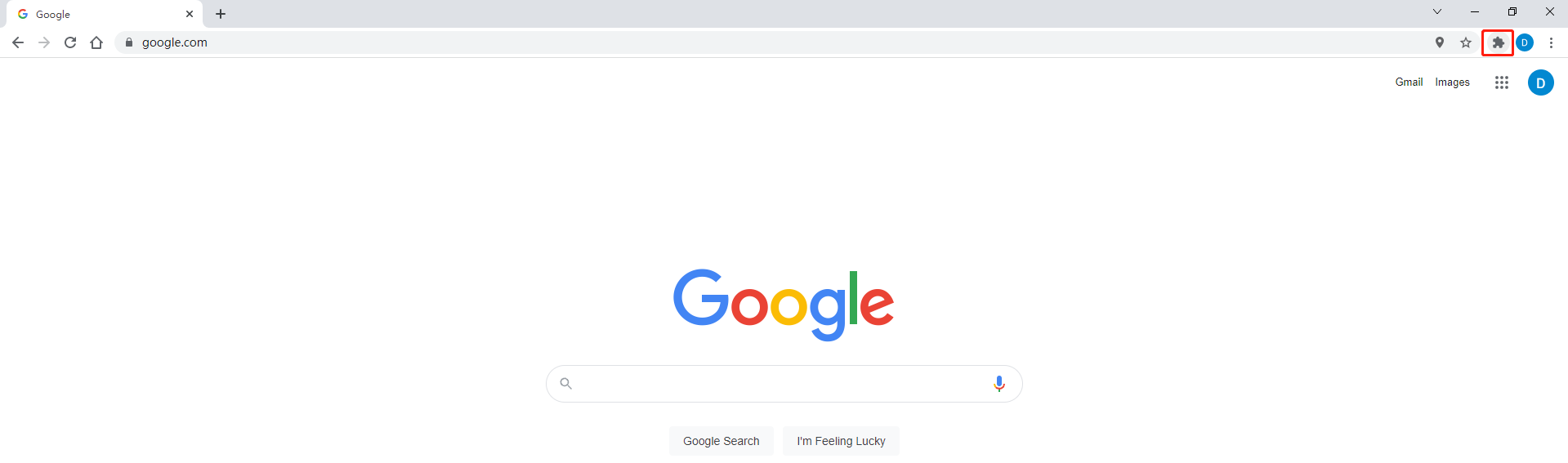
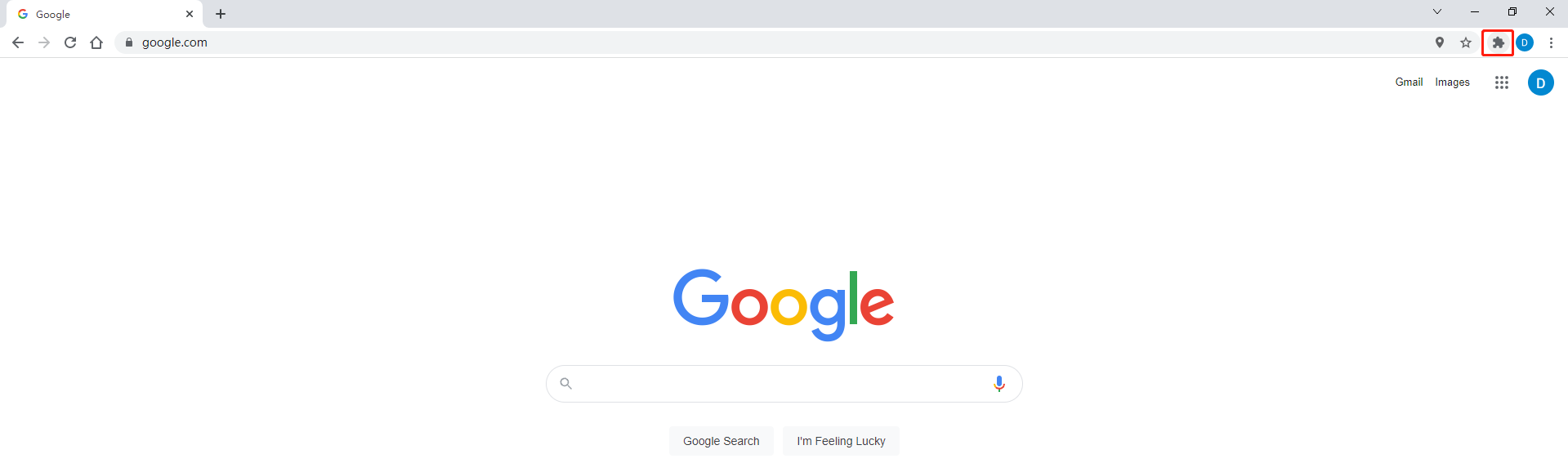
- Kliknij Zarządzaj rozszerzeniami.
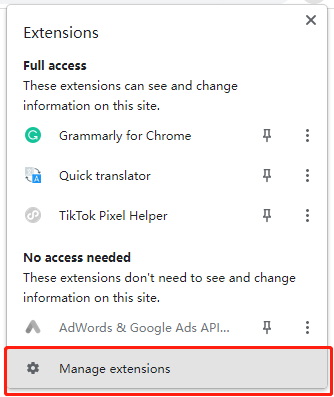
- Kliknij na przycisk hamburgera.
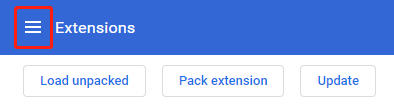
- Kliknij na ikona strzałki w lewym dolnym rogu, aby otworzyć Sklep internetowy Chrome.
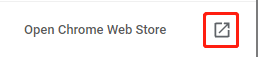
- Wpisz „SUP” w kolumnie wyszukiwania i naciśnij Enter.
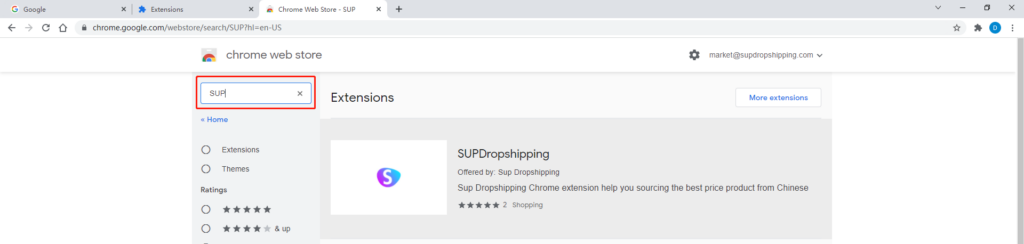
- Kliknij Dodaj do Chrome.

- Kliknij Dodaj rozszerzenie, i zrobione!
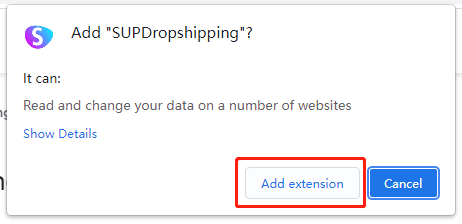
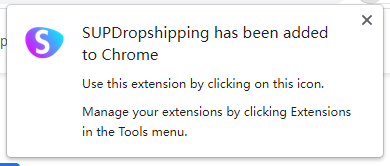
2. Zaloguj się
Następnie zalogujmy się na Twoje konto Sup, aby skorzystać z rozszerzenia Chrome.
Aby to zrobić, wystarczy kliknąć przycisk rozszerzenia w prawym górnym rogu i kliknij SUPDrpshipping. Zalecamy kliknięcie przycisku przycisk przypinania aby przypiąć SUP do paska nawigacyjnego.
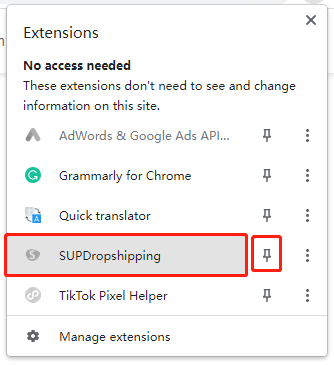
Tutaj możesz wpisać nazwę swojego konta SUP i hasło. Nie masz konta? Kliknij Podpisz tutaj, Lub Zarejestruj się teraz!
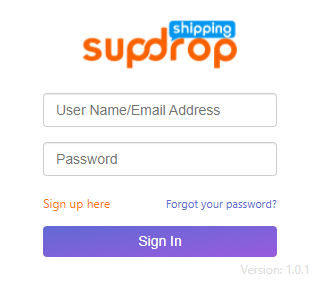
Po pomyślnym zalogowaniu się na swoje konto, status swojego konta możesz sprawdzić tutaj.
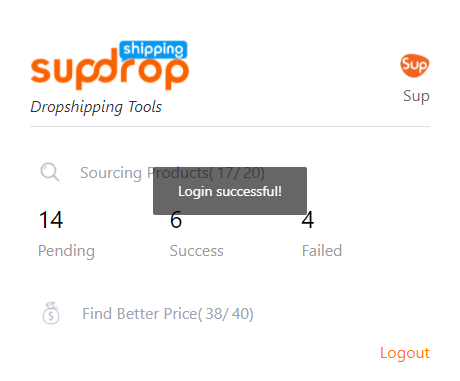
3. Sourcing z rozszerzeniem SUP Chrome
Weźmy za przykład Amazona:
- Przejdź do Amazon i znajdź produkt. Kliknij na Ikona SUP-a po prawej stronie.
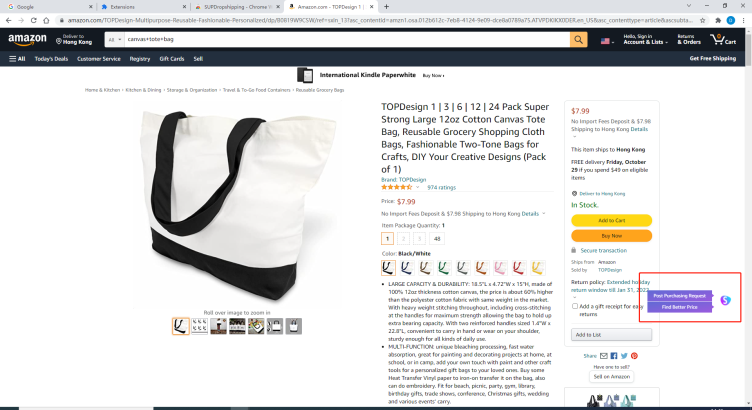
- Jeśli chcesz, abyśmy zaopatrzyli Cię w ten produkt, kliknij Żądanie po zakupie.
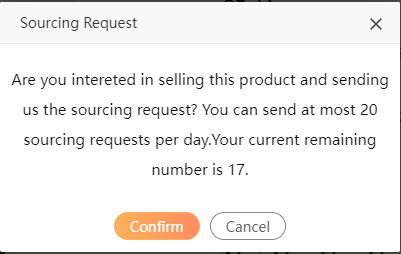
- Jeśli chcesz samodzielnie pozyskać produkt, kliknij Znajdź lepszą cenę. Wybierz zdjęcie produktu i kliknij Znajdź lepszą cenę.
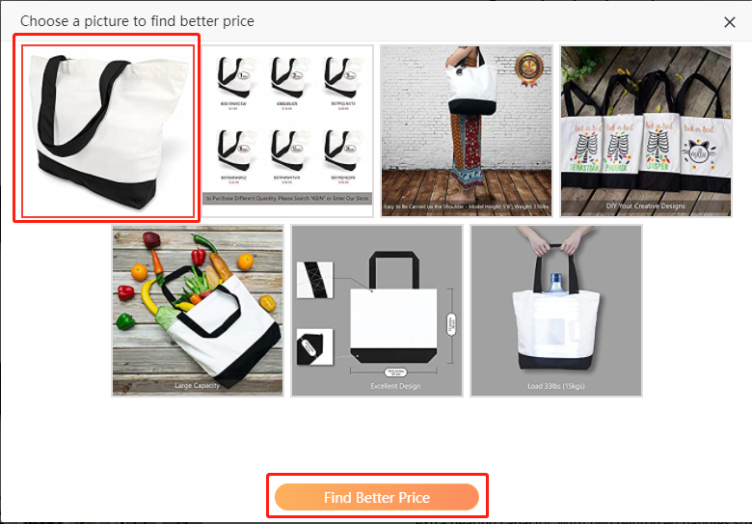
- Poczekaj na zakończenie wyszukiwania i przejrzyj wyniki, aby znaleźć żądane źródło. Możesz kliknąć na Pozyskiwanie , aby opublikować żądanie źródła w określonym źródle, lub kliknij przycisk Import przycisk, aby wystawić go w swoim sklepie.
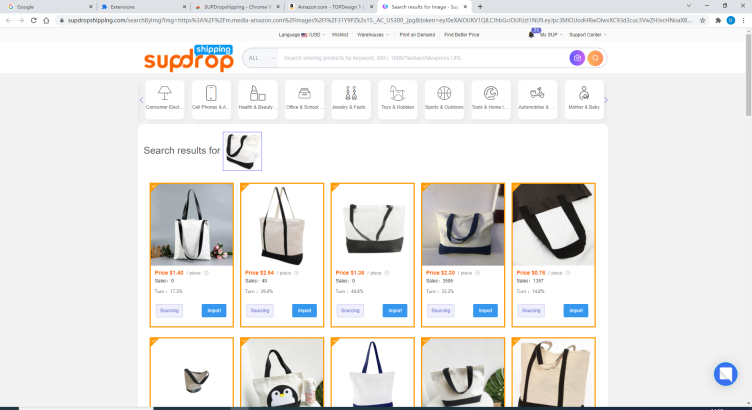
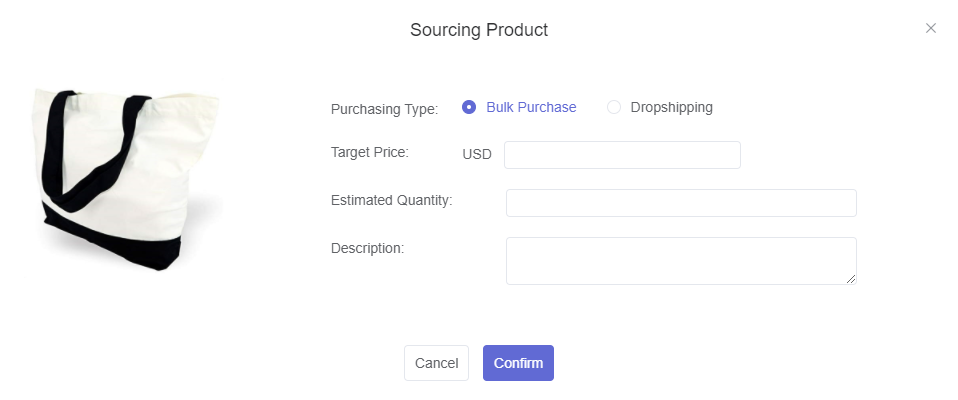
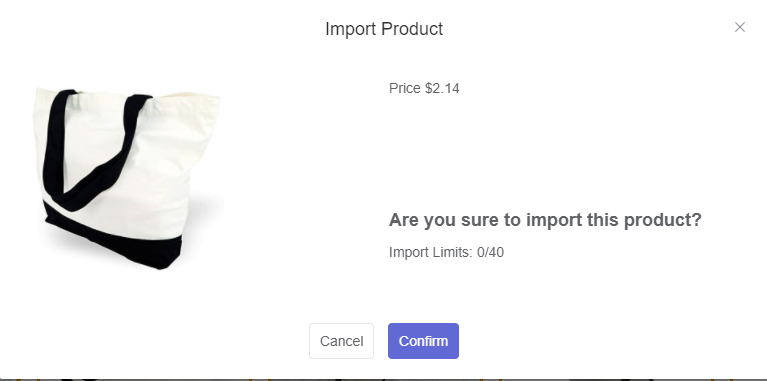
Dziękujemy za przeczytanie tego przewodnika i mamy nadzieję, że korzystanie z rozszerzenia SUP do Chrome będzie dla Ciebie przyjemnością!
Jeśli napotkasz jakiekolwiek problemy, nie krępuj się skontaktuj się z naszym działem obsługi klienta.
o autorze

Jacka Hana
Jack jest menedżerem SEO i autorem bloga w Sup Dropshipping. Posiada tytuł magistra lingwistyki i pedagogiki. Posiada ponad 10-letnie doświadczenie w e-commerce i 5-letnie doświadczenie w SEO. Jack jest entuzjastą dzielenia się swoją najnowszą wiedzą zdobytą od rówieśników z branży.
15 odpowiedzi na „Tutorial on SUP Chrome Extension”
-
Jestem nowy w supdropship, Tina jest moją agentką.
-
Nie rozumiem dlaczego nie mogę posłuchać produktu mu na Aliexpress w moim sklepie
-
Cześć Alicja,
W takim przypadku możesz pozyskać produkt z Aliexpress za pomocą Sup Dropshipping, a następnie wystawić go w swoim sklepie.
Sup zbudował dobre relacje z wieloma niezawodnymi dostawcami i ma doświadczenie w zaopatrzeniu. Możemy zapewnić Ci lepsze i tańsze produkty, które widzisz na Aliexpress. Dzięki naszemu rozszerzeniu do Chrome możesz znaleźć te produkty jednym kliknięciem.
Uczyć się jak pozyskać produkt Aliexpress za pomocą Suplub bezpośrednio skontaktuj się ze swoim agentem zrobić resztę.
Miłego dnia,
Zespół sup -
Ciao 🖐️ Pobierz aplikację do kroczenia na AliExpress ho già un acunt grazie
-
Chcesz kupić z Aliexpress? Puoi anche odważ się un'occhiata na Sup! Możesz offrire qualsiasi articolo w sprzedaży na Aliexpress.
-
-
-
Podczas próby przesyłania ciągle otrzymuję komunikaty o błędach danych
-
Cześć Mariangel,
Bardzo nam przykro z powodu niedogodności.
Nasz agent wkrótce się z Tobą skontaktuje.
Z wyrazami szacunku,
Zespół sup
-
-
Zgubiłem hasło. Co zrobię?
-
Witaj, możesz kliknąć przycisk „Zapomniałeś hasła?” przycisk po zalogowaniu się na swoje konto.
Następnie wpisz swój adres e-mail, a my wyślemy Ci wiadomość e-mail z prośbą o zresetowanie hasła.
-
-
Wysłałem wiadomości na WhatsApp i pocztę
Potrzebuję pomocy agenta, ale nie odbieram-
Witaj, Twój osobisty agent wysłał Ci e-mail.
Sprawdź skrzynkę odbiorczą.
-
-
Chcę użyć rozszerzenia sup dla temu, ale nie znalazłem tutaj żadnej pomocy. Czy możesz się ze mną skontaktować na khanfarzeb@gmail.com
-
Cześć, korzystanie z naszego rozszerzenia Chrome na TEMU jest takie samo jak na Amazon.
Znajdź stronę poszukiwanego produktu i poczekaj, aż pojawi się nasze logo. Kliknij „znajdź lepszą cenę”.
Następnie postępuj zgodnie z naszymi instrukcjami podanymi w poście.
-
-
rozszerzenie nie działa ebay uk
-
Cześć, naprawiliśmy to. Przepraszamy za niedogodności.
-


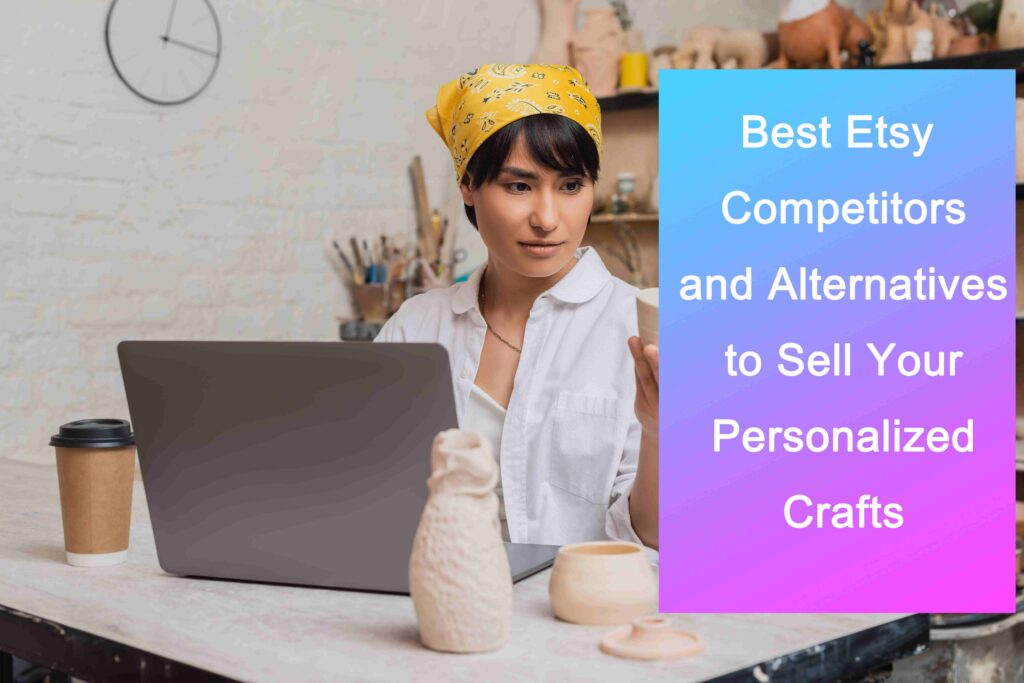

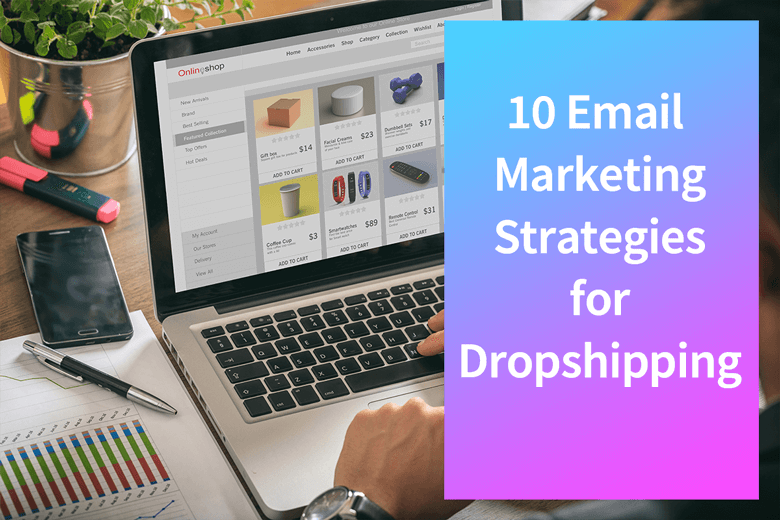
Dodaj komentarz